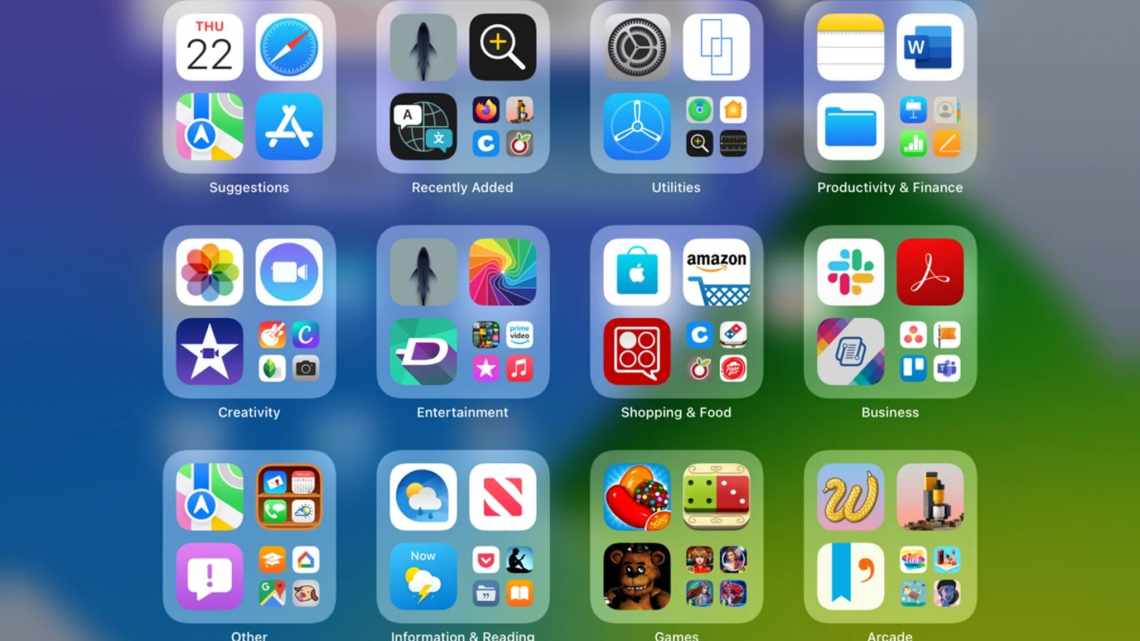
Як вилучити програму на айфоні. 5 способів на різні випадки життя
Як вилучити програму на iOS? Багато хто думає, що це питання можуть поставити тільки ті, хто ніколи в житті не тримав айфона в руках. А оскільки таких залишилося зовсім мало, то й інструкції, що описують способи видалення софту, не повинні користуватися попитом. Однак це найглибша помилка. Справа в тому, що рік від року Apple вносить зміни в методику видалення додатків зі своєї операційної системи, і кожен наступний спосіб відрізняється від попереднього як мінімум інтерфейсно, але, як правило, технічно. Розберемося, що до чого.
Незважаючи на те що для видалення додатків не потрібно великого розуму, практика показує, що у новачків (та й не у новачків, чесно кажучи, теж) можуть виникати деякі проблеми. Вони лякаються наявності відразу декількох способів видалити непотрібну програму з пам'яті смартфона, особливо, якщо натикаються на них випадково. Але, якщо ви будете знати, для чого призначається кожен з цих 5 - так-так, саме 5 - способів, ви не злякаєтеся, якщо натрапите на них в процесі експлуатації.
Найпростіший спосіб вилучити програму
Якщо вам потрібно вилучити лише одну програму, для вас існує найпростіший спосіб:
- Знайдіть додаток і додайте до нього палець;
- Утримуйте палець на іконці 1,5-2 секунди;
- У спадному меню клацніть «Видалити програму»;
- Підтвердьте вилучення ще раз остаточно.
Як вилучити декілька програм
Для вилучення декількох програм існує інший, не менш простий, але комплексний спосіб:
- На стільниці натисніть на іконку будь-якої програми;
- Утримуйте палець на іконці цього додатка 1,5-2 секунди;
- У спадному меню виберіть «Змінити екран додому»;
- Коли іконки затрясуться, натискайте на кнопку «-» на кожній з них.
Як вилучити програму, якщо не можеш знайти
Третій спосіб видалення стане в нагоді тим, хто хоче видалити програму, але не може знайти її в бардаку робочого столу:
- Перейдіть у «Параметри» - «Основні»;
- Відкрийте вкладку «Сховище iPhone»;
- У списку виберіть непотрібну програму;
- Відкрийте його та натисніть «Видалити програму».
Як на iOS прибрати програму з стільниці
Четвертий спосіб видалення з'явився тільки з виходом iOS 14 і, чисто технічно, не може вважатися видаленням, оскільки сам додаток з пам'яті не зникає, зникаючи тільки з робочого столу.
- Знайдіть програму, яку хочете приховати;
- Натисніть на нього палець і утримуйте 1,5-2 секунди;
- У спадному меню клацніть «Видалити» - «Видалити з стільниці»;
- Перегорніть стільниці праворуч до кінця - вилучена з стільниці програма буде там.
Як звантажувати програми на iOS
Ну, і п'ятий спосіб, як і четвертий теж не є видаленням у звичному нам розумінні. Його прийнято називати навантаженням. Цей механізм дозволяє видалити саму програму з пам'яті, але при цьому зберігає всі накопичені ним дані. Звантаження відбувається з додатками, які не використовуються довше місяця. Правда, щоб механізм запрацював, його потрібно включити примусово.
- Перейдіть у «Параметри» - «Основні»;
- Відкрийте розділ «Сховище iPhone»;
- Увімкніть «Звантажувати невикористовувані»;
- Якщо потрібно звантажити програму відразу, знайдіть її в налаштуваннях і замість видалення натисніть «Згрузити».
Коли невикористовувана програма згорнеться, ви побачите, як під її іконкою, поруч з назвою, з'явиться піктограма хмарного завантаження. Він означає, що в даний момент додаток згрузився і фізично не присутній на пристрої. Тобто, щоб його запустити, потрібно натиснути на нього, дочекатися завантаження і тільки потім почати користуватися. Правда, враховуйте, що, по-перше, для повторного завантаження звантаженого програми потрібен інтернет, а, по-друге, видалити іконку звантаженого програми без повторного завантаження неможливо.
